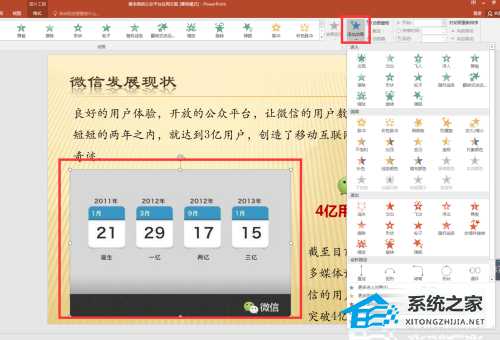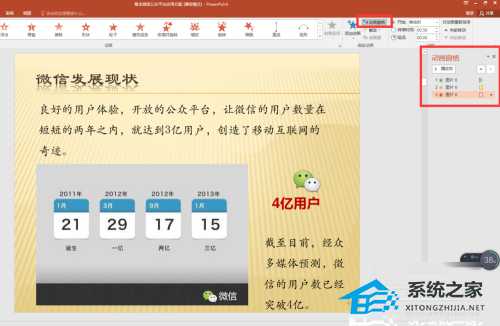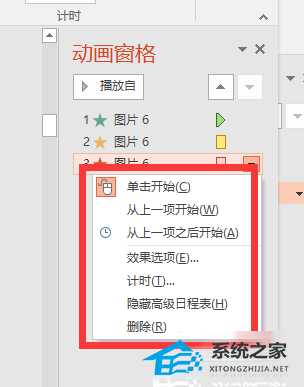PPT怎么做动画?PPT制作动画的方法
(编辑:jimmy 日期: 2026/1/16 浏览:3 次 )
PPT怎么做动画?PPT制作动画的方法
PPT怎么做动画?相信使用过PPT这款软件的用户并不少,并且我们在编辑PPT的时也会根据情况去制作出不同动画的效果,而一些刚使用或者对于这款软件不熟悉的用户还不清楚要如何操作呢?其实非常的简单,下面有需要的用户就一起来看看吧。
PPT制作动画的方法
1、打开一个你设计的PPT,目前对于图片或者文字是没有任何动画效果的。
2、首先选择一个PPT页面,然后点击上边的动画,然后在选择你需要变换的图片。
3、你会发现右上角出现了添加动画,当你打开后,里面有进入,强调,退出以及动作的动画。
4、你可以对一个图片或者文字添加多种动画,你可以在“动画窗格中”查看,动画的顺序可以根据你的拖拽变换。
5、最后你可以设置开始时间以及计时等等的操作。
下一篇:WPS文字艺术字样式在哪?WPS文字艺术字怎么改变样式